当测试人员在 Rational Performance Tester 中开发性能测试脚本时,需要版本控制工具来帮助更好地管理测试脚本的版本。Rational
Team Concert 不仅提供了版本控制功能,还能帮助管理开发过程。本文介绍了 Rational Team
Concert 提供的一种有效的方式,以协作开发 Rational Performance Tester
项目以及脚本。
当您在 IBM® Rational® Performance Tester 中开发性能测试脚本时,您可以使用
IBM Rational Team Concert 中的版本控制特性,来提高脚本版本的管理效果。当您考虑版本控制与开发过程控制时,您需要对以下三条进行配置:
- 管理并控制团队的进展
- 与团队成员有效地共享私人所做的工作,对于那些全球范围内分布的团队来说更是这样
- 提供脚本的源代码以及版本控制,以支持再使用或者后续的脚本评审
在敏捷软件开发的快节奏中,越来越多的团队开始采用 Rational Team Concert 来作为他们的项目管理工具。
除了项目管理特性,Rational Team Concert 还可以在管理开发过程的同时维护版本控制。在
Rational Team Concert 的帮助之下,您可以有效地协作,以开发 Rational Performance
Tester 项目和脚本。
为了使用这里介绍的技术,您需要知道一些关于 Rational Team Concert 的基本常识。本文中并不包含关于用户管理、项目区域管理、项目管理操作的信息。如果您想要得到
Rational Team Concert 其他方面的具体信息,您可以查看“参考资料”部分。
Rational
Team Concert 中的测试脚本开发管理
Rational Team Concert 为项目团队管理提供了一个强有力的协作性开发环境。在测试过程管理中,您可以一直使用程序来为团队追踪测试项目的进展。例如,测试管理员可以在
Rational Team Concert 中创建一个事例“脚本开发”,以追踪与事例相关的测试脚本开发。稍后测试管理员可以创建事例“测试执行”,以追踪测试执行期间所相关的任务。最后测试管理员可以使用事例“报告”,以追踪现在测试报告的进度。本文关注的是第一个阶段
- Rational Performance Tester 脚本开发管理。
图 1. Rational Team Concert 中的开发脚本

图 1 展示了 Rational Team Concert 源码控制之下的主要脚本开发过程。
具体的过程
下面是该过程中的具体步骤:
- 测试管理员在 Rational Team Concert 中为性能测试创建一个事例“脚本开发”。
- 测试管理员创建与第 1 步中事例相关的任务。每一项任务都描述了测试计划中执行一个用例所需的内容与步骤。任务的产物就是可执行的
Rational Performance Tester 脚本。
- 测试管理员向测试员分配这些开发任务。
- 测试员注册到 Rational Team Concert 中并检查分配的任务。
- 测试员会准备 Rational Performance Tester 开发环境并开始处理任务。
- 测试员通过向服务器交付完成的测试脚本来终结任务。
- 测试管理员会从服务器接受所有的脚本并验证它们。
- 测试管理员终结事例或者重新打开一些任务以进行进一步的处理。
在这个工作流程中,Rational Team Concert 有助于集中地控制开发过程,而且所有的团队成员都可以相互协作以处理同一项目。同时,您还可以控制测试脚本的所有版本,这些测试脚本是测试员在
Rational Team Concert 中的 Rational Performance Tester
中开发的。这些脚本还可以进行追踪或者重新使用。
在接下来的章节中,您将会看到怎样在 Rational Team Concert 源码控制之下开发 Rational
Performance Tester 脚本的具体细节。
为了让 Rational Team Concert 管理项目的源码控制,您必须将 Rational Team
Concert 与 Rational Performance Tester 工作台集成到一起。在 Rational
Team Concert 服务器中您还必须为协作性开发做好准备。
安装 Rational Team Concert,并连接到服务器。
在您开始之前,收集与位于项目区域内 Rational Team Concert 服务器相关的以下信息。在第
6 步中还会使用到这些信息。
- 服务器 URI
- 服务器名字
- 项目区域的用户 ID
- 项目区域内的密码
按照下列步骤,来安装 Rational Team Concert 并链接到服务器上:
- 在您的电脑上安装 Rational Team Concert 客户端,并运行 Rational
Performance Tester 的安装程序。
图 2. 安装 Rational Team Concert 客户端

- 在安装期间,选择含有 Rational Performance Tester 的一组包。通过选择这组包,Rational
Team Concert 客户端与 Rational Performance Tester 会在安装期间自动集成到一起。见于图
3。
图 3. 选择含有 Rational Performance Tester
的一组包

- 在安装过程完成之后,启动 Rational Team Concert。Work Items 视图会打开。如果您需要打开这个视图,点击
Window > Open Perspective > Other
> Work Items。
- 为了在 Rational Team Concert 服务器上链接到项目区域,您可以在 Team
Organization 页面上点击 Connect to Project Area。
图 4. 连接到 Project Area
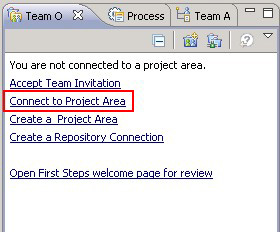
- 点击 创建一个新的储存库连接。
图 5. 创建一个新的储存库连接

- 使用您在前面收集到的信息填充区域。
图 6. 完成与 Rational Team Concert 服务器相关的连接信息
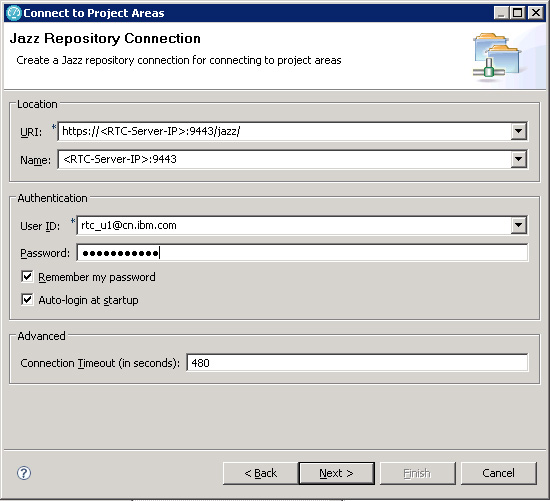
- 选择合适的项目区域以进行连接。在连接到储存库之后,您的储存库就会显示在 Team Artifacts
页面上,如图 8 所示。
图 7. 选择项目区域

图 8. 含有选择的 Team Artifacts
页面

向 Rational
Team Concert 中的源码控制添加 Rational Performance Tester 项目
在团队开始协作开发脚本之前,测试管理员必须创建一个 Rational Performance Tester
项目,然后将该项目添加到 Rational Team Concert 服务器上的源码控制中。按照下列步骤,将性能测试项目添加到
Rational Team Concert 服务器中:
- 在 Rational Performance Tester 工作台中打开 Test Navigator
视图。
- 为了共享项目以进行协作性开发,您可以右击性能测试项目,然后点击 Team > Share
Project。接着 Share Project 窗口就会打开。
图 9. 共享项目
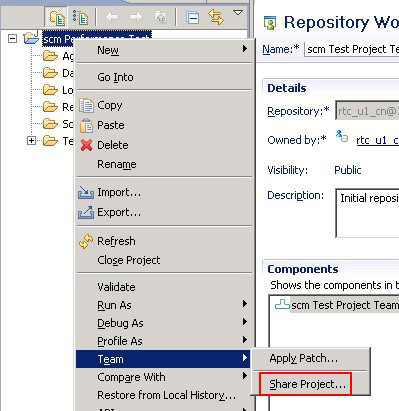
- 选择 Jazz Source Control 作为储存库的类型。
图 10. 在 IBM Jazz™Team Server
上选择源码控制

- 选择储存库工作区与构件以共享项目。储存库工作区就是在前面步骤中您所连接到的 Rational Team
Concert 服务器。
图 11. 选择组件

- 选择项目以进行共享。您可以添加更多的项目。
图 12. 选择项目
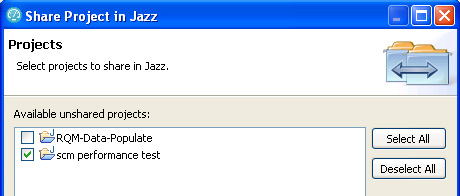
- 点击 Finish。共享的项目会显示在工作区内的 Pending Change 视图中,如图
13 所示。项目会添加到储存库工作区内。但是,其他的团队成员在储存库交付之前,是不能看到储存库的。
图 13. 向服务器交付项目

在您向服务器交付共享的项目之后,团队成员可以在 Rational Team Concert 服务器的源码控制之下访问并编辑构件。
加入项目
每一个团队成员都需要许可证,以连接到服务器上,并访问和交付对 Rational Team Concert
服务器的任务变更(设置许可证是一项 Rational Team Concert 服务器管理员所执行的任务;查看“参考资料”部分中对
Rational Team Concert 信息中心的连接)。
如上面所述,在您连接到 Rational Team Concert 服务器和项目区域之后,创建一个储存库工作区,然后您必须载入
Rational Performance Tester 项目的内容到工作区中。按照下面的步骤来载入内容:
- 打开 Team Artifacts 页面。
- 选择 Rational Performance Tester 区域所在的构件。例如,在图 14
中, SCM Project Team Default Component 就含有项目。
- 右击构件,然后选择 Load。接着 Load Repository Workspace
窗口就会打开了。
图 14. 载入性能测试项目的内容
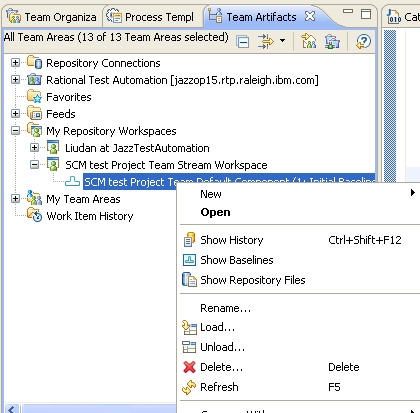
- 在 Load Repository Workspace 窗口中,点击 Find and load
Eclipse projects。这个操作将会载入 Rational Performance
Tester 项目到本地的工作区中。
- 点击 Next。
图 15. 找到并载入项目
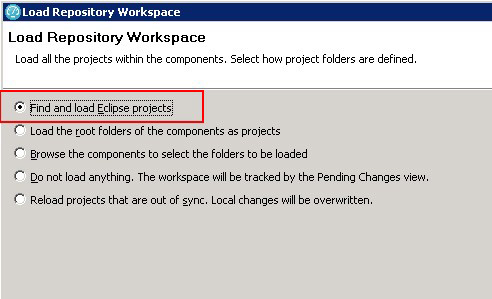
- 在 Rational Performance Tester 中打开 Performance Test
视图,右击项目,然后选择 Refresh。性能测试项目会在 Test Navigator
中打开。
注意 :
如果 Test Navigator 并没有自动显示出来,联系您的项目管理员,并得到项目合适的 .classpath
文件。在本地文件系统中为项目根目录添加一个文件。
在您连接到 Rational Team Concert 项目区域并载入项目到本地工作区之后,您已经为在
Rational Team Concert 源码控制之下开发 Rational Performance
Tester 脚本做好准备。
对检出过程所做的变更
与 IBM Rational ClearCase® 的源码控制不同,您不需要为编辑而检出文件。您可以在
Rational Performance Tester 工作台中直接编辑工件。当您保存更改时,文件会标上如图
16 所示的淡黄色矩形符号。其他的团队成员并不能看到您所做的变更,直到您向服务器交付变更为止。在这个协议中,很多用户可以同时编辑同一个脚本。
图 16. 强调显示的更改过的脚本
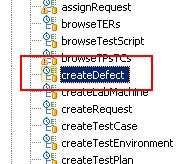
检入文件
在本地工作区内验证脚本之后,您可以右击文件然后选择 Team > Check-in。这个操作会在您的存储库工作区内确认该变更,在这个工作区内变更将会等待被交付。
图 17. 检入变更
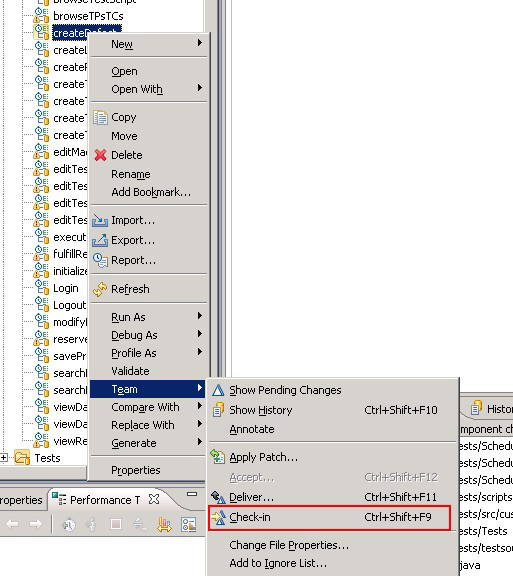
当您检入工件之后,Pending Changes 视图中的 Outgoing 目录下,将会创建一个新的变更。您所做的变更现在已经为交付做好了准备。
图 18. Pending Changes 视图
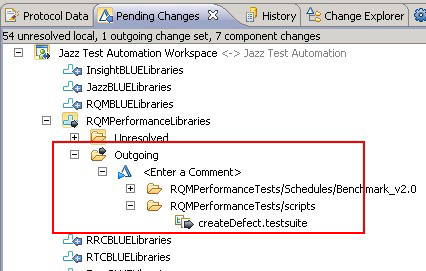
重点:
检入的工件意味着,您所做的变更已经保存到存储库工作区内,但是现在其他的团队成员还不能看到这个变更。为了让您所在的团队知道您做的变动,在接下来的部分中选择
Check-in and Deliver。作出这个选择之后,您就不需要检入变更的文件了。
您有几种方式可以交付更改。
不暂停更改的情况下将其交付
如果等待交付的变更对其他的变更来说是独立的,那么该变更可以直接进行交付。用户可以在 Pending Changes
视图中检查暂停的变更。
图 19. 在不暂停变更的情况下等待交付的工件

暂停更改的条件下进行交付
暂停更改意味着其他的文件也得到了更改,您对更改的交付取决于它们的情况。在这种情况下,在您解决好暂停的变更之前,是不能交付更改的。您可以在
Pending Changes 视图中找到列出的相关工件。
图 20. 暂停更改情况下等待交付的工件
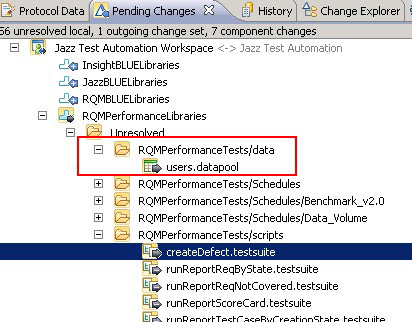
在图 20 中,createDefect.testsuite 工件拥有来自
users.datapool 数据文件的数据替代品。因为当一个团队成员编辑数据文件,同时其他的团队成员编辑工件时,工件会作为暂停的变更来显示。团队成员必须将工件及其暂停的更改放在一起进行交付。
和分配的工作项一起交付更改
您可以收集 Rational Team Concert 功能,以帮助管理开发过程以及进展。测试管理员可以创建与
Rational Performance Tester 脚本相关的工作项,并向团队成员分配工作项。这种功能可以帮助团队管理员追踪每一个团队成员的进展。在这种情况之下,团队成员可以将变更与分配的工作项联系起来。当他们交付这些相关的更改时,工作项会自动得到解决。按照下面的步骤来交付并解决工作项:
- Pending Changes 页面打开之后,选择一个外出的更改集。
- 为了将“发展的”工作项与更改集联系起来,您可以右击更改集,然后选择 Associate Work
Item (见于图 21)。可用工作项的列表会打开,如图 22 所示。
图 21. 将工作项与暂停的变更联系起来
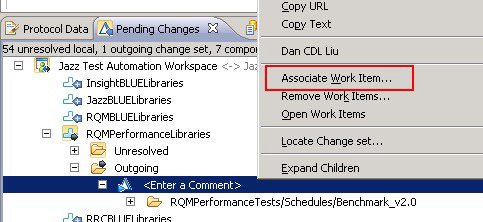
图 22. 为联系选择工作项

- 右击相关的更改集,并选择 Deliver and Resolve Work Item。
图 23. 交付更改并交付工作项
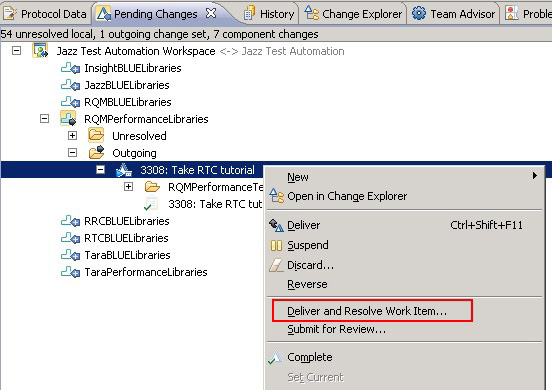
您所做的更改会交付给服务器,同时相关的工作项会自动得到解决。
除了能与团队共享您所做的更改,您还可以从交付更改的团队成员那里接受变更。按照以下方式来接受更改 :
- 在 Pending Change 视图汇总,右击私人更改或者包含一些更改的目录。
- 选择 Accept 以接受其他人向本地工作区所交付的更改,这样就能使您的工作区与团队保存同步化了。
图 24. 接受外来的更改

Rational Performance Tester 向您提供了测试以及提高产品质量的工具。将测试工具与
Rational Team Concert 集成起来,可以帮助您的团队提高工作效率。
在我们部署 Rational Team Concert 与 Rational Performance
Tester 时,我们想要共享一些有用的技巧。使用这些技巧,可以帮助您将 Rational Team Concert,不仅仅当作
Rational Performance Tester 脚本的源码控制程序使用。
记录脚本的技巧
最近,您已经学到了怎样变更保存的性能测试脚本,以及将变更交付发给 Rational Team Concert
服务器以便与队友进行共享。但是,在您记录和共享新脚本时,需要考虑以下几点。
您也许遇到过这种情况: Rational Performance Tester 集成了 Rational
Team Concert 客户端。在 Rational Team Concert 源码控制之下,您已经开发了一个性能测试项目。但是,您不能将一个新脚本记录到直接与项目相连的服务器上。
图 25. 记录并没有开始

如图 25 所示,当您试着在与项目相连的服务器上记录一个新脚本时,Finish 按钮并不可用。现在您还不能开始记录脚本。但是,为本地项目,而不是在源码控制中记录脚本,还是可以的。我们使用以下步骤来处理这个问题:
- 在与您在 Rational Performance Tester 载入源码控制项目相同的工作区内创建一个本地的项目。
- 在本地的项目中记录新的脚本。
- 测试脚本,以确认脚本可以得到回馈,并且 100% 的验证点可以得到通过。
- 在文件系统中,从本地项目目录中复制新的脚本到与服务器相连接项目的目录中去。
- 在 Rational Performance Tester 中,刷新位于源码控制之下的项目。
图 26. 刷新基于服务器的项目

您所创建 的脚本,位于项目中,并作为暂停的变更而列出来,如图 27 所示。
图 27. 新的脚本包含进暂停的变更中
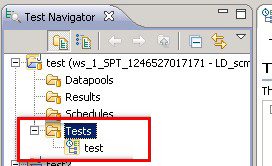
您可以按照前面介绍的步骤,来交付或者关闭一个工作项,或者进一步编辑文件,并与其他的队友共享项目。
在以前,您会读到关于作出变更,以及向 Rational Team Concert 服务器交付变更的内容。您会看到怎样与队友共享
Rational Performance Tester 脚本。当您记录新的脚本并共享这些资源时,注意以下的几点:
在您将 Rational Performance Tester 与 Rational Team Concert
客户端集成之后,您就不能将新的脚本直接记录到位于源码控制之下的 Rational Performance
Tester 项目了。
图 28. 单击 Finish 并不是开始进行记录

如果您想要将一条新的脚本,直接记录到位于源码控制之下的 Rational Performance Tester
项目中,那么点击 Finish 并不会开始记录新的脚本。
为了处理这个问题,首先将一条新脚本记录到本地的 Rational Performance Test 项目中:
- 在您在 Rational Performance Tester 中载入源码控制项目的同一工作区内,创建一个新的本地性能测试项目。
- 将新的脚本记录到这个项目中。
- 在您完成测试与编辑脚本之后,使用 Save As 命令以将脚本写进位于源码控制之下的 Rational
Performance Tester 项目中。
图 29. 刷新位于源码控制之下的项目

新的脚本利于项目中,并作为暂停的变更而显示,如图 30 显示。
图 30. 新的脚本作为暂停的变更而显示
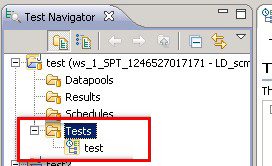
按照前面部分中介绍的步骤,来做进一步的编辑,并与其他的团队成员共享项目。
忽视的资源
在前面,您已经知道了怎样将新的项目添加到 Rational Team Concert 服务器中。在 Jazz
服务器上共享项目的最后一步,是为共享选择忽略的资源,如图 31 所示。
图 31. Ignored Resources 向导
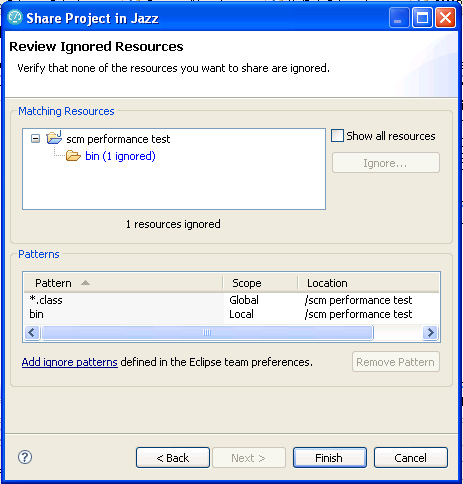
Rational Team Concert 提供了 Ignore Patterns 以帮助定义不被共享资源以及自动忽略匹配资源的类型。在您
更新文件或者确认变更时,所有与这个模式相匹配的文件或者目录都会被忽略。
除了定义的忽略模板,在您与队友共享项目时,您还可以忽略开发过程中您所选择的工件。
右击文件时,选择 Team > Add to Ignore List,然后在打开的窗口中,忽略什么以及在什么地方忽略。
图 32. 添加忽略的工件

在 Rational Team Concert 与 Rational Performance Tester
集成的基础之上,您可以管理性能测试脚本的开发,并提供了源码控制的功能。这种协作性的开发-管理环境,可以提高测试管理、脚本再使用与版本控制的功能。除了
Rational Performance Tester,您还可以从将 Rational Team Concert
与其他基于 Eclipse 的开发程序集成在一起收益。您可以将这个模型扩展到大多数的开发工具以及基于 Eclipse
的平台上。
学习
获得产品和技术
讨论
| 

